Ang bawat isa sa atin ay malamang na nakaharap sa problema sa pagkopya ng malalaking mga file, lalo na kung kailangan silang ilipat sa isang panlabas na drive o kahit sa ibang computer. Sa katunayan, ang problema ay malulutas nang medyo simple, hindi mo na kailangang i-cut ang isang malaking file sa maraming maliliit.
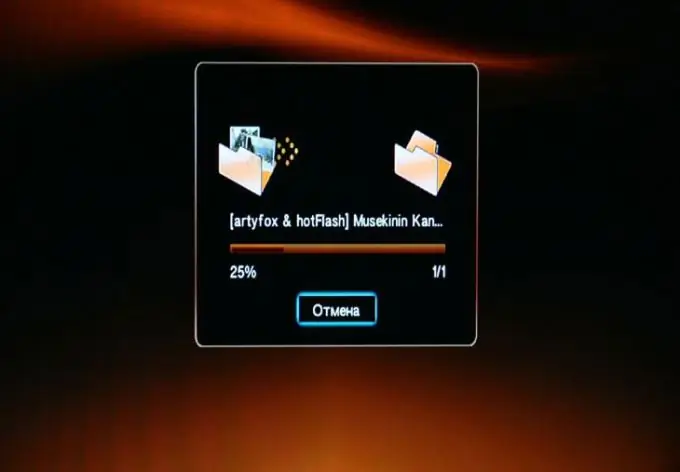
Panuto
Hakbang 1
Upang mapadali ang paglipat ng mga malalaking file mula sa folder patungo sa folder sa Windows, mag-install ng isang maliit na utility na tinatawag na RichCopy, na binuo ng Microsoft noong 2001. Pinapayagan ka ng utility na mapabilis ang pagkopya ng file sa pamamagitan ng paglulunsad ng maraming mga thread, i-pause at i-restart ang pagkopya, kopyahin sa isang timer, at paunang suriin ang target na folder. I-download ang maipapatupad na file sa iyong computer hard drive, patakbuhin ito. Ang shortcut sa programa ay lilitaw sa folder ng Microsoft Rich Tools sa Start menu. Upang makopya ang isang file, piliin ang file, tukuyin ang target na folder at i-click ang "Start". Magsisimulang kumopya ang programa. Upang maitakda ang mga setting ng pasadyang kopya, pumunta sa seksyong "Mga Parameter" at tukuyin ang mga setting na kailangan mo.
Hakbang 2
Upang makopya ang isang malaking file sa isang panlabas na hard drive, maaaring kailanganin mong baguhin ang file system mula FAT32 patungong NTFS. Ang totoo ay hindi pinapayagan ng FAT32 ang pagkopya ng mga operasyon sa mga file na mas malaki sa 4 GB. Kaya, kung kailangan mo lamang kopyahin ang mga file na ito nang pana-panahon, baguhin ang system.
Hakbang 3
Ang pagkopya ng malalaking file ay mas madaling maisagawa sa pamamagitan ng anumang download manager na nagpapahintulot sa multi-threaded na pagkopya, o sa pamamagitan ng karaniwan at maginhawang file manager na Total Commander. Maaari ring magamit ang huli kapag kailangan mong kopyahin ang mga file mula sa isang ftp server. Sa Total Commander, madaling maitaguyod at matandaan ang isang permanenteng koneksyon sa ftp, at mas mabilis ang pagkopya ng mga operasyon.
Hakbang 4
Ang isa pang pagpipilian para sa pagkopya ng isang malaking file: i-upload muna ang file bilang isang link sa alinman sa mga serbisyo sa pag-host ng file, at pagkatapos ay i-download ito sa parehong hard drive (ang computer) kung saan mo nais kopyahin ang file. Maaari mo ring gamitin ang isang lokal na network, ngunit bilang panuntunan, ang mga file ay mas mabilis na makopya kapag inililipat ang mga ito gamit ang isang flash drive kaysa sa isang lokal na network.






